Добавянето на номера на страници към документи в Google Документи гарантира яснота и е лесно и бързо за добавяне.
Google Docs е един от най-добрите текстови процесори, налични на пазара и повечето потребители преминаха към него през последните дни. Това може да се дължи на множеството функции, налични на платформата, лесния достъп и бързия и ясен интерфейс.
Google Документи има повечето от функциите, налични във всеки текстообработващ процесор, добавянето на номера на страници е една от тях. Добавянето на номер на страница към документ гарантира яснота и също така поддържа ангажираността на читателите, тъй като те са наясно на коя страница се намират. Потребителят може лесно да добави номера на страници към документ с няколко щраквания.
Добавяне на номера на страници в Google Документи
За да добавите номера на страници, щракнете върху „Вмъкване“ в горната част.
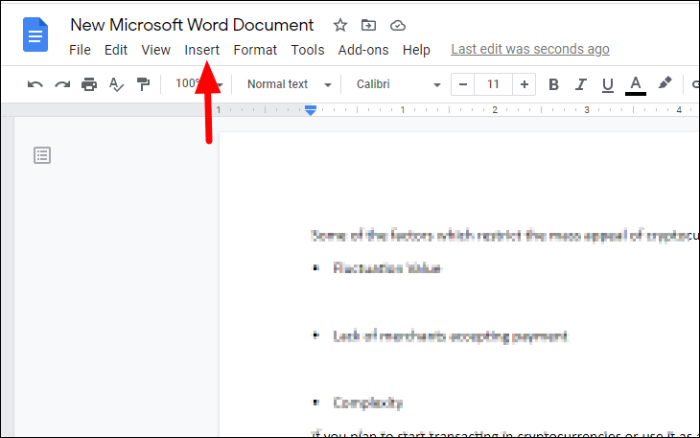
След това изберете „Номера на страници“ от падащото меню и след това изберете една от четирите опции за добавяне на номера на страници. Освен това можете да кликнете върху „Още опции“, за да персонализирате функцията.
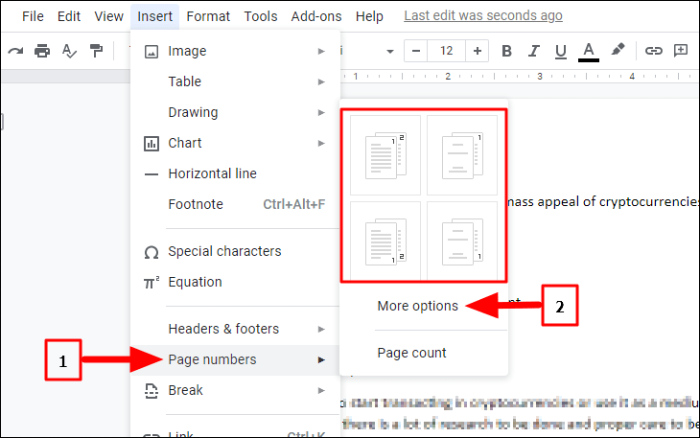
След като щракнете върху „Още опции“, ще се отвори диалоговият прозорец „Номера на страници“. Под секцията „Позиция“ изберете дали искате номерата на страниците да се показват в горната или долната част. Ако изберете „Header“, номерът на страницата се появява в горната част, докато се появява в долната част в случай на „Footer“.
След това имате възможност да споменете номера на страницата на първата страница на документа. Ако първата страница е заглавната, бихте искали да започнете да я номерирате от втората страница нататък, следователно премахнете отметката от квадратчето.
Изберете номера, с който искате да започнете, когато споменавате номера на страници под „Номериране“. След като приключите с персонализирането, щракнете върху „Приложи“ в долната част.
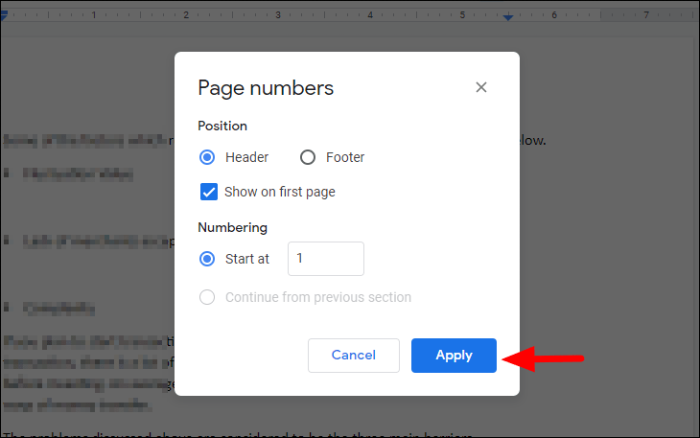
С опциите, избрани в горния пример, номерът на страницата започва с първата страница и се споменава в горната част.
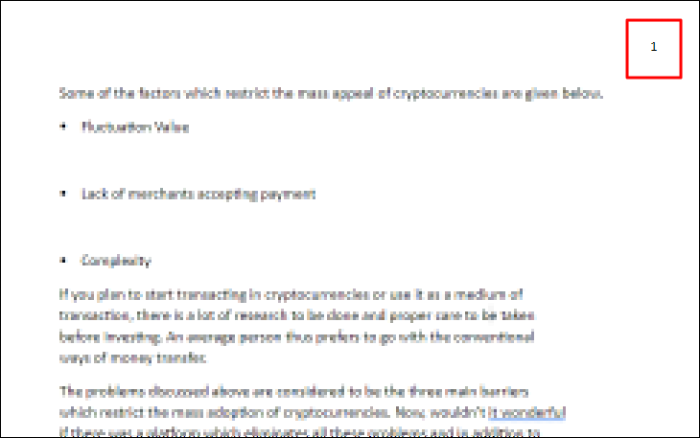
Промяна на подравняването
Google Документи добавя номера на страници в горния десен ъгъл на документа по подразбиране, които могат да бъдат редактирани лесно и номерът на страницата да се премества през страницата. За да промените позицията на номера на страницата, маркирайте я и след това щракнете върху „Подравняване“ от лентата с инструменти в горната част. След това изберете подравняване от четирите опции. Подравняването на номера на текущата страница за подравняване е маркирано в синьо.
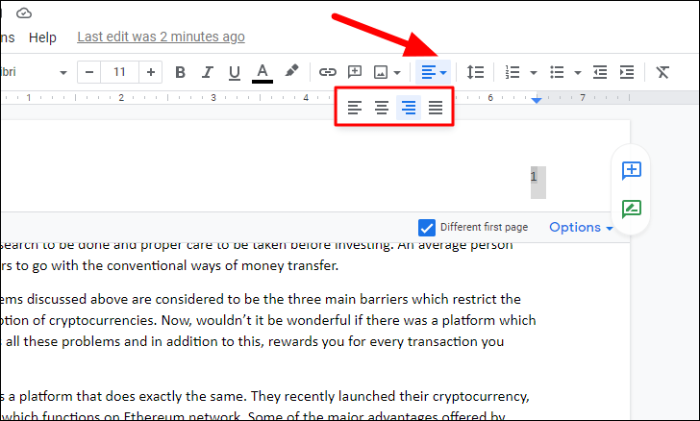
В горния случай избрахме лявото подравняване, като по този начин номерът на страницата се премести в горния ляв ъгъл на страницата. Можете също да го преместите до дъното, като изберете опцията „Долен колонтитул“ вместо „Заглавка“ и след това промените съответно подравняването.
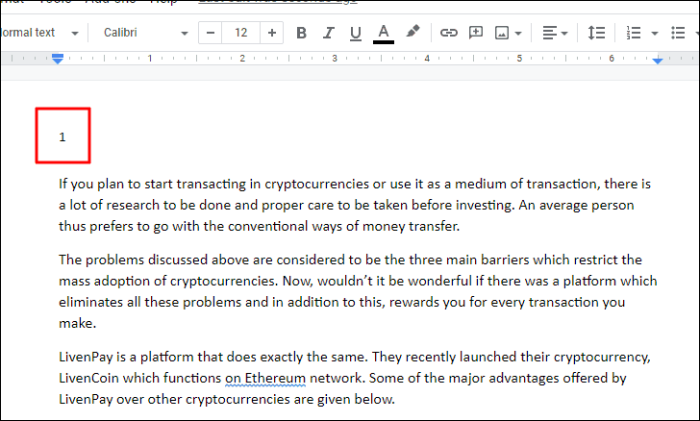
Премахване на номер на страница
За да премахнете номер на страница от документа, маркирайте го и кликнете върху „Опции“ точно под него. След това щракнете върху „Премахване на заглавки“ в падащото меню, както е тук. В случай, че сте добавили номер на страница в долната част, опцията ще се промени на „Премахване на долния колонтитул“.
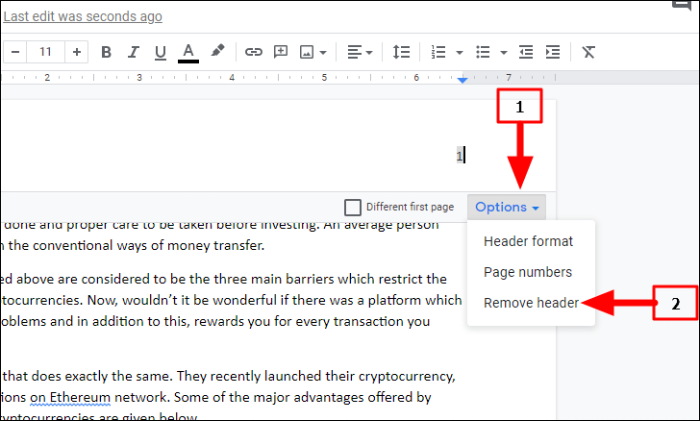
Можете по подобен начин да добавяте номера на страници към множество документи, като използвате тази функция и да спестите много време. При липса на функцията „Номер на страница“ ще трябва да ги въведете ръчно, което е досадна и тромава задача.
